久々にwordpressで記事を書き始めて、twitterの連携とかそういえばしてないなぁって思ったので、自動投稿できるプラグインを入れてみよう!ってなったけどタイトルに書いてあるところでつまづいたのでメモとして残しておきます。
正しい順番で「下書き保存」をしないとダメ!?
結論からいうと、下記の順番でやれば投稿できます。
※もしかしたら導入しているプラグインとかテーマによって違うかもしれません。ちなみに私は「Wellington」というテーマを使っています。
①アイキャッチ画像を設定する
ダッシュボードの右側にある、アイキャッチ画像の設定をします。

②一回「下書き保存」をする
そしたら、ソーシャル設定の画像を設定せずに、一度下書きとして保存をします。

③ソーシャル設定で画像を選択する
保存が保存が完了したら、ソーシャル設定で使いたい画像を選択します。

④もう一回「下書き保存」をする
まだ公開はしてはいけません!!最後にもう一度下書き保存をします。

⑤公開!!
④の手順が完了したら、公開してください。これで問題なくTwitterに投稿内容が表示されたかと思います。

まとめ
この流れじゃないとTwitterに自動投稿できないのかー、なんて使いずらいんだ!って最初は思いました。でも、よく考えたら、これのおかげで自動でTwitterに投稿したい記事とそうでない記事を分けることができるので、そこまで悪いことづくしじゃないのかもしれないですね。正直Twitterに投稿してもしょうがないような日記とかも書きたいですしね笑
あと、phpとかを触らないで解決できる方法なので、技術に強くない人でも解決できていい方法なのかもとか思ったり思わなかったり笑
ただできれば次はphpとかを読んでみて、根本から解決してやりたいですね。がんばろ。
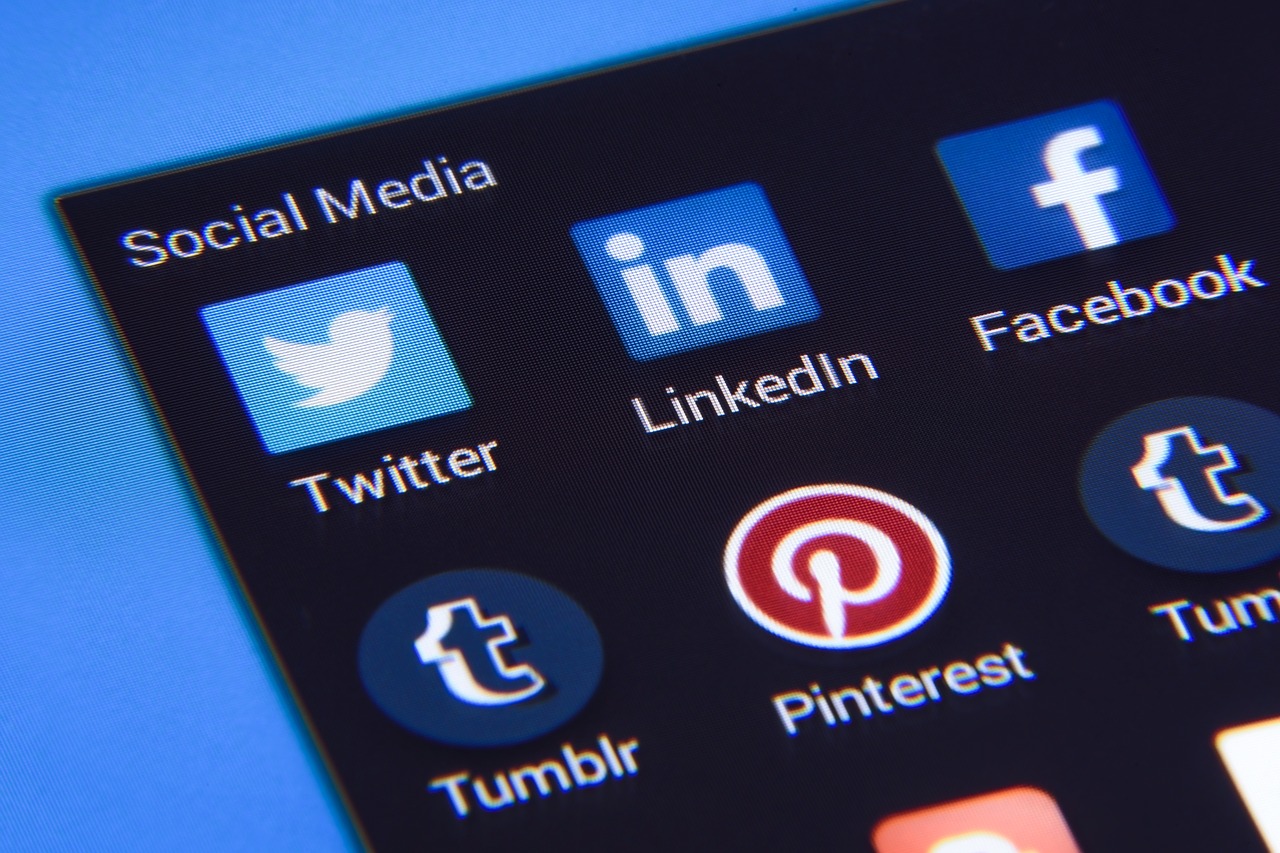
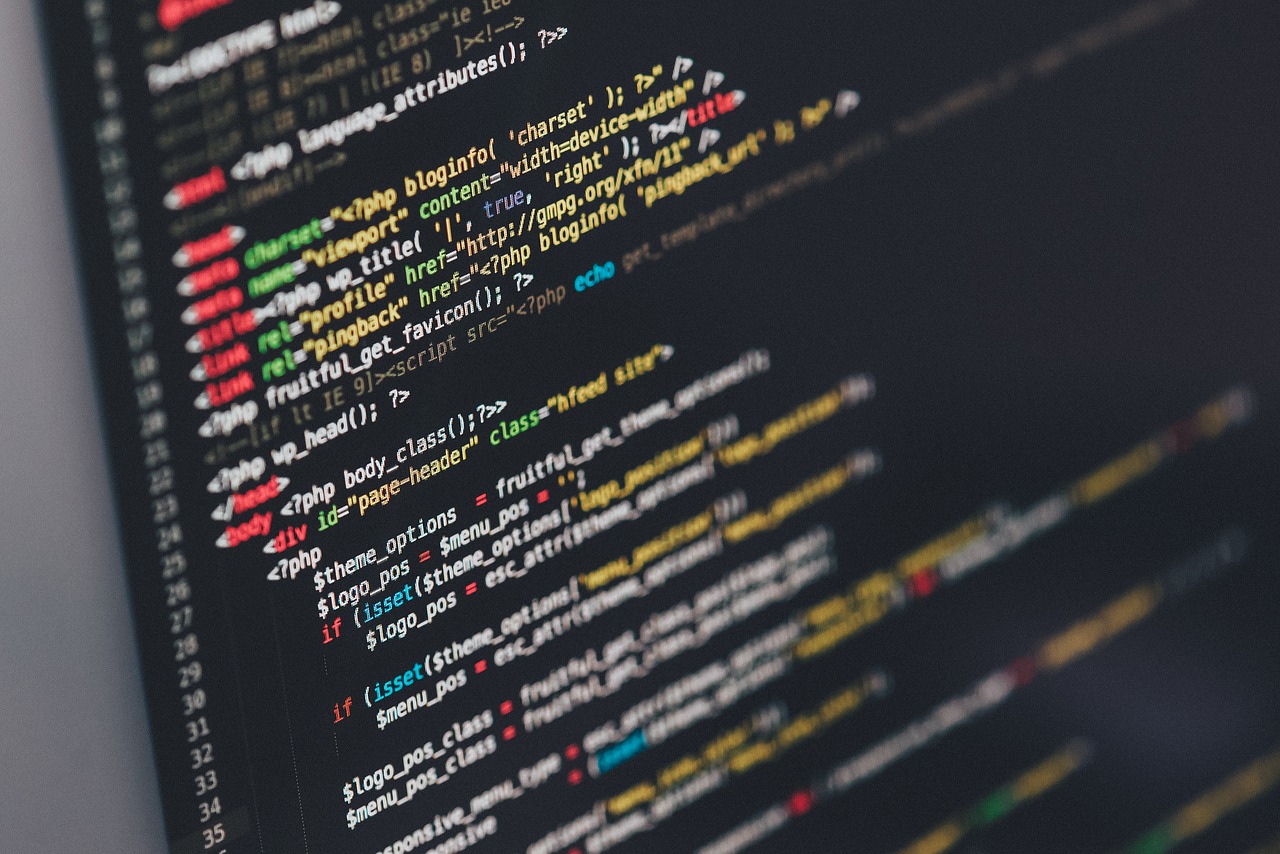
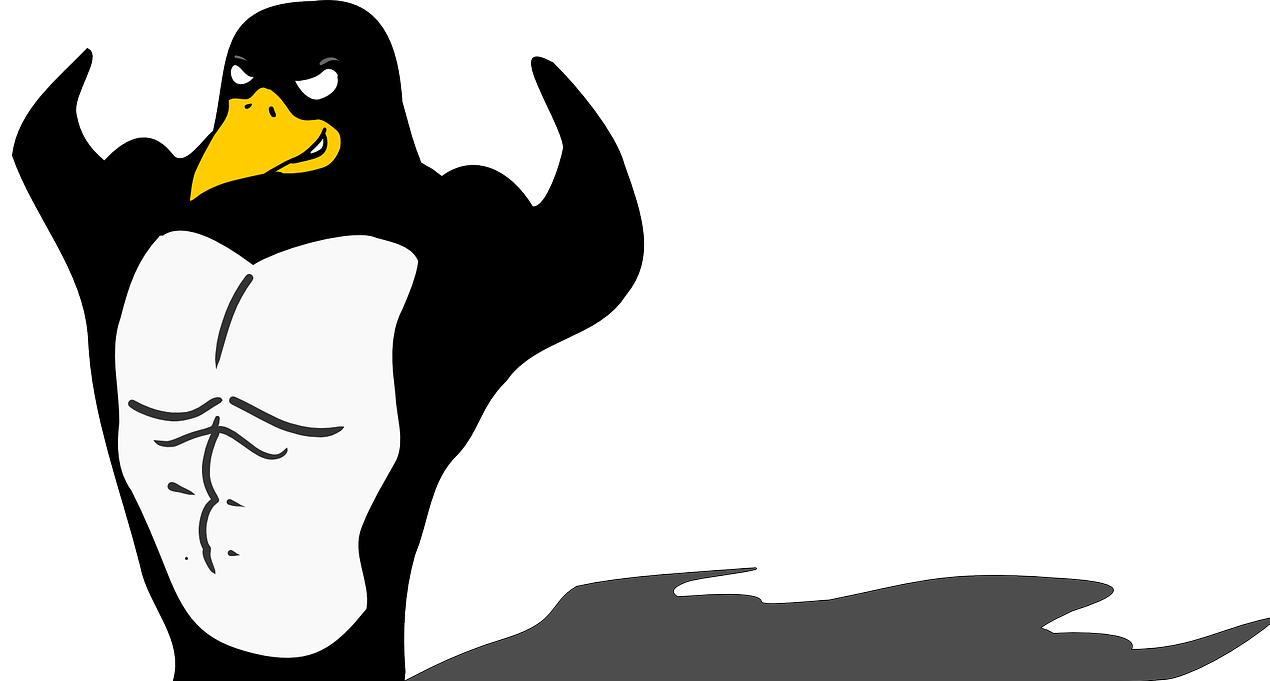
コメント